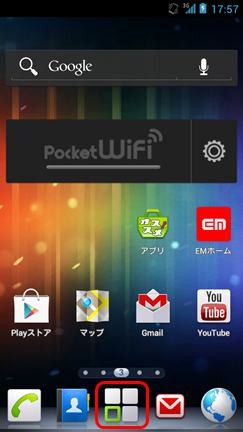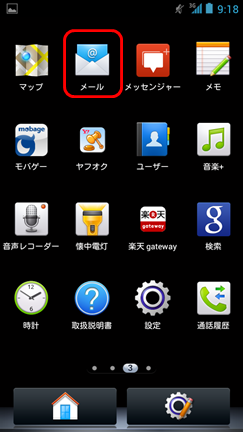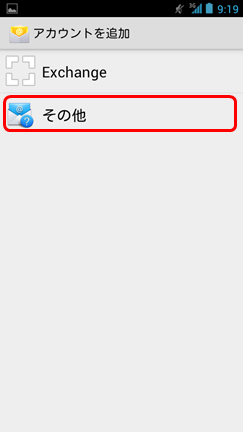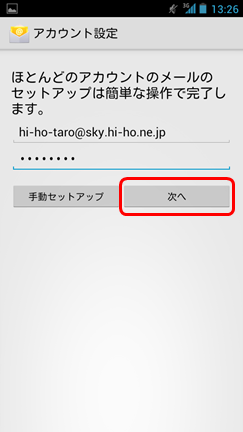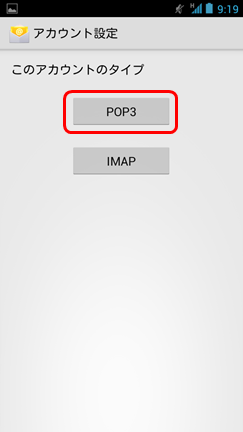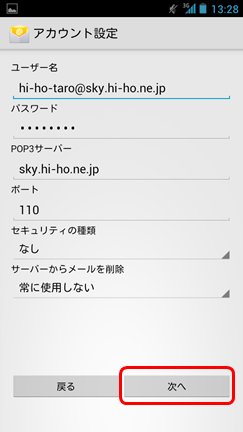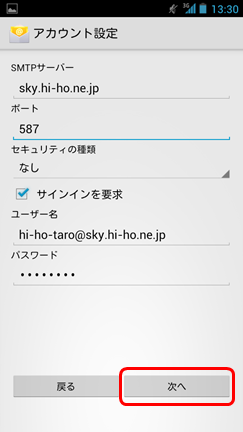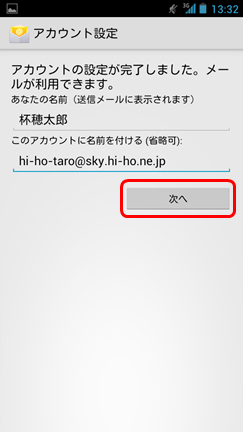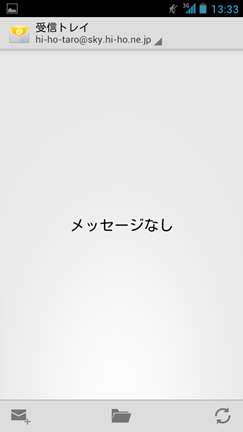Q. 【GS03】メールアカウント設定方法(POP3)
A.
GS03のメールアカウント設定方法について手順を説明いたします。
【手順1】「アプリケーション」をタップします。
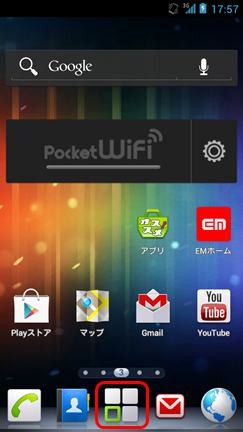
【手順2】「メール」をタップします。
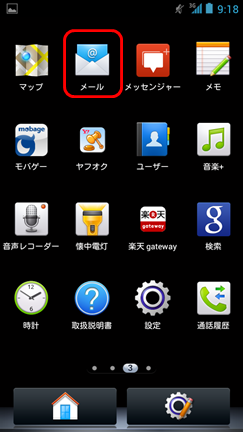
【手順3】[その他]をタップします。
※既にメールアカウントが設定されている場合には「受信トレイ」が表示されます。その場合は、→「その他」→「アカウント」の順にタップします。その後、→「アカウントを追加」をタップし、「その他」をタップしてください。
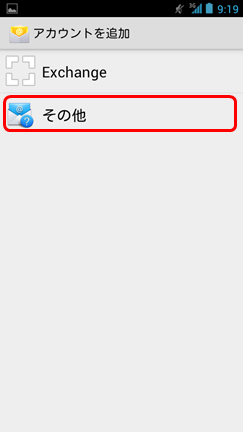
【手順4】「メールアドレス」、「パスワード」を入力して「次へ」ボタンをタップします。
※「メールアドレス」は@マーク以降も全て入力します。
※例は「hi-ho-taro@sky.hi-ho.ne.jp」の場合です。
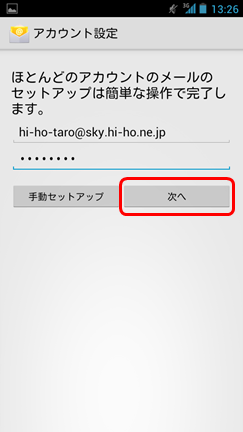
【手順5】「POP3」をタップします。
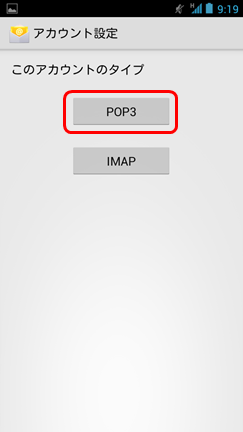
【手順6】以下の手順にしたがって、受信サーバーの設定をします。
- 「ユーザー名」はメールアドレスをすべて入力してください。
例:メールアドレスが「hi-ho-taro@sky.hi-ho.ne.jp」の場合→「hi-ho-taro@sky.hi-ho.ne.jp」と記入してください。
- 「パスワード」はメールパスワードを記入してください。 初期パスワードはhi-hoより送付 の「登録情報」に記載されております
- 「POP3サーバー」は「pop.hi-ho.ne.jp」を入力します。
「ポート」は[110]のままにします。
- 「セキュリティの種類」は[なし]のままにします。
- 「サーバーからメールを削除」は任意で設定します。
他のPC等で同じメールを受信する場合は[削除しない]を選択します。サーバに用意されているメールボックスの容量は1GBとなり、容量を超えるメールがサーバに残っていると新しいメールをサーバは受信致しませんのでご注意ください。
- 全て入力したら「次へ」をタップしてください。
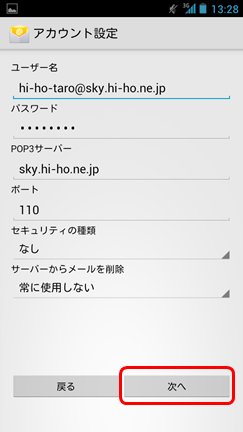
【手順7】以下の手順にしたがって、送信サーバーの設定をします。
- 「SMTPサーバー」は「smtp.hi-ho.ne.jp」を入力します。
「ポート」は[587]を記入してください。
- 「セキュリティの種類」は「なし」のままにします。
- 「サインインを要求」はチェックを入れます。
- 「ユーザ名」」は受信サーバと同じ内容を入力してください。
- 「パスワード」は受信サーバと同じ内容を入力してください。
- 全て入力したら「次へ」をタップしてください。
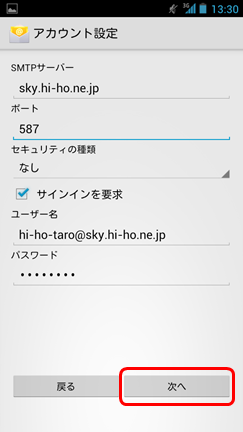
【手順8】アカウント設定を入力します。
- 「あなたの名前」は必須項目で、送信先に表示されます。
例:杯穂太郎
- 「このアカウントに名前をつける」は任意でアカウントの名前をつけられます。
例:hi-ho-taro@sky.hi-ho.ne.jp
※メールアドレスでなく、自由な名称で問題ありません。
- 入力が終わったら、「次へ」をタップしてください。
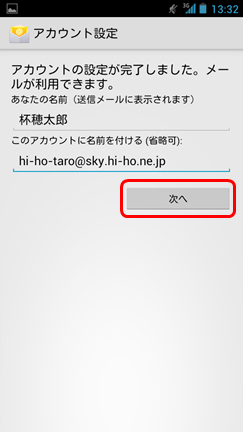
【手順9】自動的に接続が開始され、「受信トレイ」が表示されれば設定完了です。
【アンケート】hi-ho Q&Aページについて
このQ&Aページの内容について、アンケートにご協力ください。
アンケートに回答する
[×]アンケートを閉じる
アンケートへのご協力ありがとうございました。
- 今後のhi-ho Q&Aページの改善にのみ利用させていただきます。
- 回答内容にお問い合わせが含まれていた場合でも、お客様に返信することはございません。
お問い合わせをご希望の場合はこちらより、別途お問い合わせください。